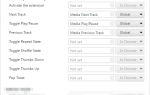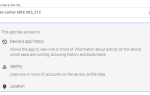Если вы когда-либо читали наши статьи о Roku и Android TV, вы, возможно, заметили резкую разницу в качестве снимков экрана между устройствами.
Roku усложняет жизнь, если вы хотите делать скриншоты — вам нужно перевести устройство в режим разработчика и получить доступ к IP-адресу вашего Roku из браузера. На Android TV этот процесс намного проще, хотя и не так прост, как создание снимков экрана на мобильном устройстве Android.
,
В этой статье мы расскажем, как сделать снимок экрана на вашем Android TV.
Как делать скриншоты на Android TV
Сделать скриншот на Android TV просто. Вам просто нужно следовать простым пошаговым инструкциям ниже.
- Удерживать Главная Кнопка на пульте дистанционного управления Android TV в течение пяти секунд.
- Новое меню появится на экране.
- Навигация вправо и выделите Скриншот.
- Нажмите Главная.
- Прокрутите вниз и выберите любой Сохранить в фотографии или же Сохранить и поделиться.
- Если вы выберете Сохранить и поделиться, выберите приложение, с которым вы хотите поделиться снимком экрана.
Но что произойдет, если ваше устройство Android TV не поставляется с пультом дистанционного управления? У вас есть два варианта:
- Если ваше устройство имеет порт USB, вы можете подключить беспроводную клавиатуру и нажать Снимок экрана кнопка.
- Если у вас нет USB-порта, загрузите одно из множества удаленных приложений для Android TV из Google Play Store. Все они будут включать кнопку Home.
Изображение предоставлено: Джастин Ормонт / Wikimedia Commons